首页 » 教程 » 如何在 Windows 和其他系统上正确打开 BIN 文件
BIN 文件可以是磁盘映像或应用程序二进制文件;继续之前请先确定类型。
在 Windows 上,最实用的选择通常是将 BIN 转换为 ISO,以便无需额外的软件即可挂载它。
有可靠的替代方案:安装(DAEMON Tools、WinCDEmu)、刻录(IMGBurn)或转换(WinBin2Iso、WinISO)。
Android 有专门的查看器;对于 iOS/macOS/Linux,最好转换或使用专用实用程序。
如果您遇到带有 .bin 扩展名的文件并且不知道该怎么办,请深呼吸: 有几种可靠的方法可以 打开、安装、提取、刻录或转换 BIN 文件 适用于 Windows、Android、Linux、macOS 甚至 iOS。以下是一份统一的指南,汇集了社区中讨论最多的解决方案以及针对每种情况最有效的应用程序。
在我们深入讨论细节之前,最好先了解一下背景: BIN 在 CD 和 DVD 时代非常流行 例如磁盘映像和二进制容器,虽然现在不太常见,但它们仍然可用于备份、软件分发、原始数据,甚至应用程序专用格式。因此,了解何时挂载、何时刻录以及何时将其转换为 ISO 以实现无缝运行至关重要。
BIN 文件到底是什么?
BIN 本质上是 二进制数据的容器 (1 和 0)可以封装文件、音轨或整个光盘结构。在光盘映像领域,它通常附带一个描述结构和轨道的 .cue 文件,这对于精确组装或刻录至关重要。
虽然它们现在不那么常见了, 它们继续出现在备份、视频游戏、旧实用程序和多媒体内容中。Windows 能够处理各种格式,虽然它本身不支持挂载 BIN 文件,但它可以处理 ISO 文件而无需安装任何程序。这种区别很重要:通常情况下,最佳方案是将 BIN 文件转换为 ISO 文件,以便于处理。
除了 Windows 之外, 有查看器和文件管理器可以读取 BIN 在 Android、Linux、macOS 和 iOS 上,都有文件查看器和管理器,可以在 Android 上读取 BIN 文件;在 Linux 上,您可以根据需要挂载、转换或运行它们;在 iOS 上,通常可以转换为与系统兼容的格式或使用第三方应用程序。
请注意一个细微差别: 不是全部 .bin 文件 它们是磁盘映像有些是特定程序、更新、临时数据或内部资源的专有二进制文件。在这些情况下,创建它们的软件(或开发/十六进制工具)可能是打开或编辑它们的唯一合理方法。
BIN 文件的常见问题及其解决方法
使用 BIN 时,可能会由于以下几个原因而出现错误: 文件损坏、BIN/CUE 对不完整、路径无效或工具不合适如果遇到读取或安装错误,请尝试用完整副本替换该文件,最好是从同一来源或另一台可以运行的计算机替换。
在 Windows 上,如果错误指向断开的关联或孤立路径, 检查注册表以清除无效的扩展引用 并将扩展程序与正确的程序重新关联。在操作任何内容之前,请先备份注册表;如果您不方便手动编辑,请使用可靠的实用程序。
当 .cue 文件丢失时, 您可以为单轨图像手动创建它 (见下文),或者使用类似工具自动生成一个 PowerISO 或 UltraISO,它可以分析 BIN 并更安全地构建 CUE。
哪些地方在车里睡觉是合法的?如果你怀疑有腐败行为, 像 IsoBuster 或 CDRoller 这样的实用程序 它们可以尝试从受损的图像中恢复数据。对于严重受损的文件,它们虽然无法创造奇迹,但对于挽救内容来说,它们是一个有用的工具。
在Android上打开BIN文件
Android 本身无法打开 BIN,但有一些应用程序可以让生活变得更轻松。 最方便的方法是使用专门的查看器/管理器或强大的文件浏览器。 理解二进制容器和图像格式。
推荐应用
Bin 文件打开器:Bin 查看器: 快速轻松地打开 .bin 文件,并附加了创建和查看 BIN、十六进制查看器以及一些简单的转换实用程序的功能。它对于只需查看内容的用户和技术专业人员都非常有用。
Bin 文件打开器 - 查看器: 管理 BIN 和其他格式,允许转换为 PDF 并保留最近文件的历史记录以便快速访问。其界面清晰,支持打开和创建基本的 BIN 文件。
Solid Explorer 文件管理器:除了是一个优秀的文件管理器之外, 适用于压缩文件(ZIP、RAR、7Z、TAR)和 FTP、SMB 或 WebDAV 等协议它包含加密、双窗格和云存储支持。它是一个多功能选项,可用于探索和提取多种格式(包括许多 BIN 格式)的内容。
Bin 文件打开器:这个应用程序 包括具有十进制和十六进制模式的查看器、强大的过滤器和结构编辑。如果您需要检查 BIN 中的内部数据而不是仅仅将其作为磁盘映像打开,它很有用。
如果您更喜欢另一种方法, 您可以在 PC 上将 BIN 转换为 ISO 使用 WinBin2Iso、WinISO 或 UltraISO,然后 将 ISO 复制到手机许多浏览器和模拟应用程序读取 ISO 比读取 BIN 更好。
在 Windows(PC)上打开 BIN 文件
在 Windows 上,如果 BIN 很简单,你有时会看到来自 Explorer 的内容,但是 实际操作是使用特定的软件来挂载、提取、刻录或转换三种典型的路径:刻录BIN、将其挂载到虚拟驱动器或将其转换为ISO。
用于安装和处理图像的流行工具
DAEMON Tools:可能是最知名的套件 挂载磁盘映像(ISO、BIN/CUE 等等)它可以创建虚拟驱动器,并提供功能更丰富的免费和付费版本。如果您的 BIN 是磁盘映像,您可以挂载它并浏览其内容,就像浏览真实的 CD/DVD 一样。
酒精度 120%:专为 刻录和模拟光盘,允许您从 CD/DVD 创建 BIN,在虚拟驱动器上安装图像,并添加编辑、转换和完整性检查。
WinCDEmu:免费且非常轻便的工具 安装 ISO、CUE/BIN、NRG、CCD、IMG、MDS/MDF 只需单击一下即可。它有一个便携版本,无需安装即可使用,非常适合您不想接触系统的情况。
Virtual CloneDrive:非常简单的替代方案 模拟物理单元 像挂载真实磁盘一样挂载镜像。安装后,您可以通过右键单击文件或从其界面挂载它们。
打开和提取:三种方法
要访问 BIN 的内容,您有三个明确的选项: 将其刻录到光盘、将其安装为虚拟驱动器或将其转换为 ISO。选择其中一个将取决于目标(用作磁盘、浏览文件、安装程序等)。
1)刻录BIN文件(如果缺少则创建CUE)
如果您没有 .cue,您可以为单轨视觉效果创建它。 打开记事本并输入以下内容: (将 filename.bin 更改为实际名称,不带引号):
FILE nombredearchivo.bin BINARY
TRACK 01 MODE1/2352
INDEX 01 00:00:00
将其保存在与 BIN 相同的文件夹中,选择“所有文件”并为其添加 .cue 扩展名。 然后使用兼容的录音程序:
拼贴画的元素有哪些?酒精120%
在 Alcohol 120% 中,转到“文件”>“打开”,然后选择 .cue;然后使用 图像记录向导,选择录音机并按“开始”。它通常会自动检测相关的BIN。
ImgBurn的
在 IMGBurn 中选择“将映像文件写入光盘”, 加载.cue,选择刻录机并按“写入”。它是免费的,并且支持多种图像格式。
2)挂载镜像
骑行包括 模拟光驱 并欺骗 Windows 认为您已插入光盘。这是无需使用物理介质即可安装或复制文件的最快方法。
WinCDEmu:打开应用程序,按“安装图像”, 选择.cue 就这样,创建了虚拟驱动器来探索文件。
DAEMON 工具:从“单位”部分,选择“高级安装”, 添加 .cue,选择驱动器,然后按“安装”。这样可以使用多个驱动器和高级选项。
Virtual CloneDrive:安装后,右键单击BIN/CUE,选择 挂载到虚拟驱动器 或者从程序界面执行并从资源管理器访问内容。
3)将BIN转换为ISO
转换为 ISO 非常实用,因为 Windows 10 和 11 双击安装 ISO 无需额外软件。转换后,您可以轻松打开、复制文件或运行安装程序。
WinBin2Iso:免费、小巧且具有便携版本; 两步将 BIN 转换为 ISO. 支持大图像(>2 GB)。
WinISO:专业套件 将 BIN/CUE 转换为 ISO以及编辑、提取和安装图像。试用版现已推出。
UltraISO:老牌且功能强大; 创建、修改、转换和刻录图像 (CD/DVD/蓝光)和可启动驱动器。它有一个试用版,可以在现代 Windows 系统上流畅运行。
CDBurnerXP:免费,功能强大 创建和管理磁盘映像刻录音频 CD,音轨间无缝衔接,验证数据并转换格式。虽然它自 2019 年以来一直未更新,但仍可在 Windows 11 上运行。
安装 ISO 后, 您将能够从虚拟驱动器复制文件请记住,Windows 将此驱动器视为物理磁盘,因此您无法移动它(但可以复制它)。完成后,请右键单击 >“弹出”以弹出驱动器。
重要的细微差别: Windows 本身不安装 BIN因此,当您不想安装驱动器模拟器时,转换为 ISO 是完美的捷径。如果您需要高级控制(完整性检查、编辑、多会话),请使用 PowerISO、WinISO 或 UltraISO 等专用套件。
BIN文件可以在其他操作系统上打开吗?
在 macOS 和 Linux 上,通常使用终端或图形实用程序。 在 Linux 上,您可以使用 binfmt-support,使用 FUSE/AcetoneISO 安装 CUE/BIN 或使用 bin2iso 进行转换;还有用于检查数据的查看器/十六进制文件。在 macOS 上,Unarchiver、balenaEtcher 等工具以及已安装的 ISO 或映像套件可以提供帮助。
在 Android 中我们已经看到了选项,而在 iOS 中实际情况是 将 BIN 转换为兼容格式(ISO,或者如果是原始图形数据,则转换为 PNG/JPG) 并将其存储在云端(Drive/Dropbox),以便使用查看/管理应用程序打开。具体路径取决于您的 BIN 类型。
重新安装 Mac OS X(El Capitan、Yosemite...)安全提示和最佳实践
与任何文件一样, 如果 BIN 来自可疑来源,则可能包含恶意软件。在安装或运行映像中的任何内容之前,请使用防病毒软件进行扫描,尤其是当映像包含安装程序或可执行文件时。
如果 BIN 是特定于应用程序的, 使用通用取景器强制打开它可能没有帮助。如果您想研究其结构,请找到生成它的工具或使用十六进制编辑器/解析器。
对于旧的或损坏的图像, 在尝试修复之前进行复印如果您在计算机之间共享文件,请使用校验和(MD5/SHA)确保文件不会在传输过程中损坏。
关于 BIN 文件的快速常见问题解答
BIN 是否包含恶意软件或打开会造成危险?
是的,就像任何容器一样。 安装或提取前使用防病毒软件进行扫描,特别是当信息来源不可靠时。
您可以在不将其转换为 ISO 的情况下编辑 BIN 吗?
视情况而定。如果是磁盘映像, 安装它并编辑内部文件。如果它是专有二进制文件,则可能需要原始应用程序或逆向/十六进制工程工具。
如果没有CUE文件怎么办?
对于单个曲目,您可以 创建手动 .cue (参见上面的模板)。如果您不确定,通常可以使用 PowerISO 或 UltraISO 自动生成 来自 BIN。
为什么有些BIN无法挂载或者烧录?
因为 并非所有 BIN 都是磁盘映像有些是数据或应用程序二进制文件。在这种情况下,您需要使用创建它们的程序或使用专门的编辑器进行分析。
可以从损坏的 BIN 中恢复数据吗?
在某些情况下是的。 IsoBuster 或 CDRoller 它们可以帮助修复损坏的图像,但成功与否取决于损坏程度和文件来源。
Windows 中 BIN 格式的优点
尽管 BIN 格式年代久远,但它仍然提供 出色的跨平台兼容性和存储/加载效率它对于保存旧光盘、分发经典软件或打包数据仍然有用,而且不会丢失结构。
此外,Windows 生态系统 种类繁多的应用程序 转换、安装、编辑、刻录和验证图像,从而可以轻松地使 BIN 适应每种情况下的特定需求。
其他提示和技巧
如果您只是想快速查看 BIN 中的文本字符串, 你可以 从二进制文件中提取文本 在文本编辑器或十六进制查看器中打开它您不会看到完整的结构,但它有时可以帮助识别内容类型或生成它的应用程序。
如果您经常使用磁盘映像, 将您的任务集中在一个可完成所有任务的套件中 (安装、转换、编辑、刻录、验证)。您可以减少错误并节省重复工作流程的时间。
当你陷入困境时,请记住 Discord 的技术社区和服务器 它们是寻求帮助和分享特定工具实践经验的好地方。
您有一条清晰的路线: 如果 BIN 是磁盘映像,请将其挂载或转换为 ISO;如果它是专有二进制文件,请使用其应用程序或分析其结构。刻录、安装或转换几乎涵盖所有场景,上面提到的实用程序将允许您安全、快速、无忧地完成这些操作。
相关文章:如何挂载BIN和CUE文件?